Kako postaviti upit u bazu podataka MS Access 2019

Naučite kako postaviti upite u Access bazi podataka uz jednostavne korake i savjete za učinkovito filtriranje i sortiranje podataka.
Stvaranje nove poruke e-pošte u Microsoft Outlooku 2019 je ludo jednostavno. Outlook se uvijek pokreće u pristigloj pošti osim ako ga drugačije ne konfigurirate. Ako se želite pokrenuti u nekoj drugoj mapi osim u pristigloj pošti, kliknite karticu Datoteka i odaberite Opcije, kliknite Napredno, a u odjeljku Start i izlaz Outlooka promijenite postavku Pokreni Outlook u ovoj mapi. Možete kliknuti njegov gumb Pregledaj i pregledati sve mape u datoteci s podacima programa Outlook. Za pokretanje u nekom drugom modulu odaberite mapu koja odgovara tom modulu (na primjer, Kalendar, Zadaci ili Bilješke).
Slijedite ove korake za stvaranje brze i prljave poruke e-pošte:
Pokrenite Outlook. Pojavljuje se modul Mail, koji prikazuje vašu pristiglu poštu.
Kliknite gumb Nova e-pošta.
Unesite adresu e-pošte u okvir Za.
Unesite temu u okvir Predmet.
Unesite poruku u okvir Poruka.
Kliknite gumb Pošalji. Zakucao si to, zar ne? Je li to bilo lako ili što?
Možda ćete više voljeti detaljniji pristup izradi e-poruke. Ako imate jena za otmjenu e-poštu — pogotovo ako želite iskoristiti svako zvono i zviždaljku koju Outlook može dodati vašoj poruci — slijedite ove korake:
1. U modulu Mail kliknite gumb Nova e-pošta na vrpci (ili pritisnite Ctrl+N).
Otvara se obrazac za novu poruku, kao što je prikazano.
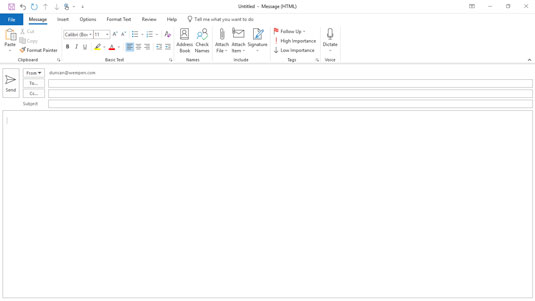
Obrazac za novu poruku.
2. Kliknite okvir za tekst Prima i upišite adrese e-pošte osobe kojoj šaljete svoju poruku.
Ako šaljete poruke većem broju osoba, odvojite njihove adrese zarezima ili točkom i zarezom.
Također možete kliknuti sam gumb Prima, pronaći imena osoba kojima šaljete poruku u svom adresaru, dvaput kliknite njihova imena da biste ih dodali u tekstni okvir Prima, a zatim kliknite gumb U redu.
3. Kliknite tekstni okvir Cc i upišite adrese e-pošte osobe kojoj želite poslati kopiju svoje poruke.
Također možete kliknuti gumb Cc za dodavanje osoba iz adresara.
4. Kliknite gumb Provjeri imena na vrpci obrasca Nova poruka (ili pritisnite Ctrl+K).
Ako niste zapamtili točnu adresu e-pošte svih koje poznajete (dah!), značajka Provjeri imena omogućuje vam da unesete dio adrese, a zatim traži točnu adresu u vašem adresaru tako da ne morate smetati. Još jednom provjerite što unosi Check Names; ponekad automatski unese sličnu adresu iz vašeg adresara umjesto one koju ste namjeravali, što može dovesti do neugodnih rezultata ako to ne shvatite i pošaljete poruku nekome za koga bi bila neprikladna, poput romantične poruke namijenjene tvoj drug ide tvom šefu.
5. U tekstni okvir Predmet upišite predmet poruke.
Svoju temu trebate držati kratko. Brza, relevantna linija predmeta tjera nekoga da želi pročitati vašu poruku; duga ili čudna tema nije.
Ako zaboravite dodati predmet i pokušate poslati poruku, Outlook otvara prozor koji vas pita jeste li doista htjeli poslati poruku bez predmeta. Kliknite gumb Ne šalji da se vratite na poruku i dodate temu. Ako želite poslati poruku bez predmeta, samo kliknite gumb Pošalji svejedno (ali ne prije nego što napišete poruku).
6. Upišite tekst svoje poruke u okvir Poruka.
Ako koristite Microsoft Word kao program za obradu teksta, vjerojatno ste upoznati s oblikovanjem, grafikom, tablicama i svim trikovima dostupnim u Wordu kako bi svoju e-poštu učinili privlačnijom. Ti isti trikovi dostupni su u Outlooku pomoću alata na vrhu obrasca poruke na kartici Oblikovanje teksta.
Ponekad ne morate ništa stavljati u okvir za tekst poruke, na primjer kada prosljeđujete poruku ili šaljete privitak. Ako je to slučaj, jednostavno preskočite ovo i prijeđite na sljedeći korak.
Pazite kako formatirate e-poštu za slanje ljudima na Internetu. Ne mogu svi sustavi e-pošte upravljati grafikom ili formatiranim tekstom, kao što su podebljani ili kurziv, tako da remek-djelo dopisne umjetnosti koje šaljete svom klijentu može doći kao besmislica. Također, mnogi ljudi čitaju e-poštu na svojim mobitelima, što može učiniti čudne stvari s tekstom koji šaljete. Ako ne znate sa sigurnošću kako vaš primatelj prima vašu e-poštu, malo pripazite na grafiku. Kada šaljete e-poštu svojim kolegama u istom uredu ili ako ste sigurni da osoba kojoj šaljete također ima Outlook, formatiranje i grafika bi trebali izgledati u redu.
7. Odaberite karticu Pregled i kliknite gumb Pravopis i gramatika na vrhu zaslona poruke (ili pritisnite F7).
Outlook pokreće provjeru pravopisa kako bi se uvjerio da vaša poruka čini da izgledate pametno kao što zapravo jeste.
8. Kliknite gumb Pošalji (ili pritisnite Ctrl+Enter ili Alt+S).
Outlook premješta vašu poštu u Outbox. Ako je vaše računalo na mreži, Outlook odmah šalje sve poruke iz Outbox-a. Ako je Outlook konfiguriran da ne šalje poruke odmah (kao što bi to mogao biti slučaj u nekim uredima), možete pritisnuti F9 (ili odabrati karticu Slanje/Primi na vrpci i kliknuti gumb Pošalji/Primi sve mape) za slanje bilo koje poruke e-pošte koji su u redu čekanja u Outbox-u. Ako ste sastavljali poruke dok je vaše računalo bilo izvan mreže, možete pritisnuti F9 za slanje poruka kada se ponovno poveže s internetom. Kada se poruka pošalje, ona automatski odlazi u mapu Poslane stavke.
Još jedan način da kažete Outlooku da šalje poruke iz Outbox-a je da kliknete mali gumb koji izgleda kao dvije preklapajuće omotnice smještene na alatnoj traci za brzi pristup u gornjem lijevom kutu Outlook prozora, koji je vidljiv iz bilo kojeg modula u Outlooku. Ako zadržite pokazivač miša iznad ovog gumba, pojavit će se zaslonski savjet koji vam govori da je ovo gumb za slanje/primanje svih mapa. Kad god šaljete poruke klikom na gumb Pošalji u poruci, klikom na gumb Pošalji/primi sve mape ili pritiskom na F9, također govorite Outlooku da dohvaća sve dolazne poruke, stoga nemojte biti iznenađeni ako primite neke poruke kad god kažete Outlooku da šalje poruke.
Neke su poruke važnije od drugih. Važno izvješće koje šaljete svom šefu zahtijeva onu vrstu pažnje koja ne bi bila prikladna za pamet koju šaljete svom prijatelju u odjelu prodaje. Postavljanje razine važnosti na Visoku govori primatelju da vaša poruka zahtijeva ozbiljnu pažnju.
Možete birati između tri razine važnosti:
Da biste postavili prioritet za poruku, slijedite ove korake:
1. Dok pišete poruku u modulu Mail, odaberite karticu Poruka na vrpci i kliknite gumb Svojstva u donjem desnom kutu grupe Oznake.
Otvara se dijaloški okvir Svojstva, kao što je prikazano. Ovaj dijaloški okvir omogućuje vam definiranje brojnih izbornih kvaliteta vaše poruke.
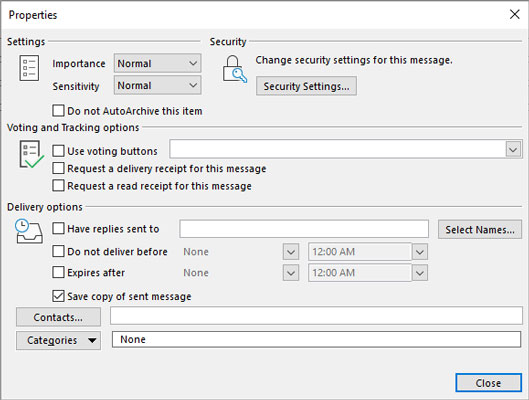
Koristite dijaloški okvir Svojstva za postavljanje prioriteta za svoju poruku.
2. Kliknite trokut pored okvira Važnost.
Pada se izbornik izbora.
3. Odaberite Nisko, Normalno ili Visoko.
Obično je Važnost postavljena na Normalno, tako da ne morate ništa raditi.
4. Kliknite gumb Zatvori (ili pritisnite Esc) da zatvorite dijaloški okvir Svojstva.
Još brži način za postavljanje prioriteta poruke je korištenje gumba na kartici Poruka vrpce, u grupi Oznake. Gumb Visoka važnost (s crvenim uskličnikom) označava vašu poruku kao Visoku važnost. Gumb male važnosti (s plavom strelicom prema dolje) označava vašu poruku kao poruku male važnosti.
Možda se pitate zašto bi netko označio poruku niske važnosti. Uostalom, ako je toliko nevažno, zašto uopće slati poruku? Očigledno, neki šefovi vole da njihovi zaposlenici šalju rutinska izvješća s oznakom niske važnosti kako bi šefovi znali čitati te stvari nakon svih onih uzbudljivih novih poruka e-pošte koje čitaju svaki dan. Također možete dodijeliti važnost porukama primljenim u Vašu pristiglu poštu kako biste sami sebi rekli s kojim porukama možete kasnije postupati — ako uopće možete.
Možda želite da vašu poruku vidi samo jedna osoba ili možete spriječiti da bilo tko promijeni poruku nakon što je pošaljete. Postavke osjetljivosti omogućuju vam da ograničite što netko drugi može učiniti s vašom porukom nakon što je pošaljete i omogućuju vam da odredite tko taj netko drugi može biti.
Da biste postavili osjetljivost poruke, otvorite dijaloški okvir Svojstva za poruku. Kliknite strelicu okvira s popisom pored riječi Osjetljivost i jedne od prikazanih razina, kao što je kratko opisano.
Većina poruka koje šaljete imat će normalnu osjetljivost, pa to Outlook koristi ako ne kažete drugačije. Postavke Osobno, Privatno i Povjerljivo samo obavještavaju osobe koje primaju poruku da bi možda željele postupati s porukom drugačije od uobičajene poruke. (Neke organizacije čak imaju posebna pravila za postupanje s povjerljivim porukama.) Koliko god vrijedi, koristim Outlook više od 20 godina i nikada nisam promijenio postavku Osjetljivosti poruke tijekom normalnog poslovanja.
Osjetljivost ne znači ništa, kao praktična stvar. Postavljanje osjetljivosti poruke na Privatno ili Povjerljivo ne čini je privatnijom ili povjerljivijom od bilo koje druge poruke; samo obavještava primatelja da poruka sadrži posebno osjetljive informacije. Mnoge korporacije vrlo su oprezne o tome kakve informacije mogu biti poslane e-poštom izvan tvrtke. Ako koristite Outlook na poslu, provjerite s administratorima sustava prije nego pretpostavite da su informacije koje šaljete e-poštom sigurne.
Naredba Dozvola pojavljuje se na kartici Opcije na vrpci prilikom sastavljanja poruke. Za razliku od osjetljivosti, dopuštenje zapravo ima potencijal spriječiti da se određene stvari dogode vašoj poruci, kao što je da netko proslijedi vašu poruku svima koje poznajete. (Kako neugodno.) Međutim, vi i vaš primatelj morate biti postavljeni na kompatibilan sustav e-pošte s nečim što se zove Usluga upravljanja pravima na informacije da bi to funkcioniralo. Također ne možete biti sigurni da će raditi s nekim svim uslugama e-pošte; neki od onih koji se temelje na webu kao što su Hotmail ili Yahoo! Mail to možda ne podržava. Saznajte više o upravljanju pravima na informacije.
Naučite kako postaviti upite u Access bazi podataka uz jednostavne korake i savjete za učinkovito filtriranje i sortiranje podataka.
Tabulatori su oznake položaja u odlomku programa Word 2013 koje određuju kamo će se točka umetanja pomaknuti kada pritisnete tipku Tab. Otkrijte kako prilagoditi tabulatore i optimizirati svoj rad u Wordu.
Word 2010 nudi mnoge načine označavanja i poništavanja odabira teksta. Otkrijte kako koristiti tipkovnicu i miš za odabir blokova. Učinite svoj rad učinkovitijim!
Naučite kako pravilno postaviti uvlaku za odlomak u Wordu 2013 kako biste poboljšali izgled svog dokumenta.
Naučite kako jednostavno otvoriti i zatvoriti svoje Microsoft PowerPoint 2019 prezentacije s našim detaljnim vodičem. Pronađite korisne savjete i trikove!
Saznajte kako crtati jednostavne objekte u PowerPoint 2013 uz ove korisne upute. Uključuje crtanje linija, pravokutnika, krugova i više.
U ovom vodiču vam pokazujemo kako koristiti alat za filtriranje u programu Access 2016 kako biste lako prikazali zapise koji dijele zajedničke vrijednosti. Saznajte više o filtriranju podataka.
Saznajte kako koristiti Excelove funkcije zaokruživanja za prikaz čistih, okruglih brojeva, što može poboljšati čitljivost vaših izvješća.
Zaglavlje ili podnožje koje postavite isto je za svaku stranicu u vašem Word 2013 dokumentu. Otkrijte kako koristiti različita zaglavlja za parne i neparne stranice.
Poboljšajte čitljivost svojih Excel izvješća koristeći prilagođeno oblikovanje brojeva. U ovom članku naučite kako se to radi i koja su najbolja rješenja.








